Как подключиться к Exchange Online с помощью PowerShell

Microsoft Exchange Online — это популярный пакет для повышения производительности, оснащенный множеством расширенных возможностей для повышения производительности и защиты информации. Прежде всего, его центральный интерфейс администрирования и управления обеспечивает полную видимость всех ваших приложений. Вы можете получить доступ к этому центру администрирования через веб-интерфейс или с помощью PowerShell.
Однако PowerShell — лучший вариант для подключения к Exchange Online. Это самый простой и быстрый способ управлять ежедневными задачами, применять настройки для нескольких учетных записей, изменять значения конфигурации и т. д.
В этой статье я дам вам пошаговое руководство по подключению к Exchange Online с помощью PowerShell. Во-первых, давайте коснемся основ: добавленной стоимости PowerShell.

Зачем использовать PowerShell?
Как я упоминал ранее, PowerShell — это самый простой и быстрый способ управления конфигурациями и повседневными задачами администрирования. Почему? Рассмотрим эти 3 основные причины.
1. Гибкость
Во-первых, PowerShell обеспечивает большую гибкость по сравнению с любым веб-интерфейсом, поскольку вы можете управлять многими параметрами и их состоянием операций с помощью кода. Вы даже можете включить логику программирования, которая изменяет состояние параметра при возникновении определенного события.
2. Массовое выполнение и автоматизация рутинных задач
Вторая причина заключается в том, что PowerShell — лучший выбор для массового выполнения действий и автоматизации рутинных задач. Когда вы реализуете эти сценарии с помощью PowerShell, вы экономите много времени и сил.
3. Консистенция
Наконец, PowerShell един для всех пользовательских интерфейсов. Некоторые браузеры могут отображать веб-страницы иначе, чем другие. Несмотря на недавнее усиление стандартизации, некоторые браузеры по-прежнему обрабатывают скрипты по-разному. Эти несоответствия не случаются с PowerShell.
Как видите, у вас есть несколько веских причин отдать предпочтение PowerShell большинству веб-интерфейсов. Теперь вы знаете, в чем преимущества PowerShell перед веб-интерфейсами, поэтому давайте двигаться дальше и поговорим о модуле, который подключает вас к Exchange Online.
Что такое модуль EXO?
Модуль Exchange Online PowerShell (модуль EXO) объединяет два командлета PowerShell: Connect-ExchangeOnline и Disconnect-ExchangeOnline. Комбинация предотвращает любые утечки памяти. Вы также можете оптимизировать его для массового поиска записей.
В настоящее время используется модуль EXO версии 2 (V2), поскольку он поддерживает многофакторную аутентификацию. Более ранняя версия V1 скоро будет удалена, поэтому я рекомендую вам установить V2. Модуль V1 также требует более сложного процесса настройки. Вдобавок к этому последняя версия PowerShell поддерживает не все командлеты, используемые в V1. Таким образом, если вы использовали V1, загрузите и установите V2.
Перед установкой V2 вам необходимо выполнить минимальные системные требования.
Системные Требования
Модуль EXO PowerShell — это то, что позволяет вам подключаться к Exchange Online. Для подключения EXO к PowerShell вам потребуются следующие системные требования.
Apple macOS
Вам понадобиться:
- 11 Биг-Сур или новее
- 10.15 Каталина
- 10.14 Мохаве
ОС Linux
Модуль EXO работает только на:
- Убунту 18.04 ЛТС
- Убунту 20.04 ЛТС
ОС Windows
Модуль EXO работает на:
- Windows 10, 8.1 с универсальной средой выполнения C (CRT) Win-10
- Windows Server 2019, 2016, 2012, 2012 R2 с CRT
Теперь, когда все готово, следуйте моему пошаговому руководству по подключению к EXO.
Как подключиться к Exchange Online с помощью PowerShell V2?
Шаг 1. Подготовьте систему к установке модуля Exchange Online V2
Вам необходимо установить модуль EXO V2 для подключения к Exchange через PowerShell. Однако, прежде чем вы сможете установить его, вам необходимо подготовить вашу систему. Выполните эти 2 действия:
1. Изменить политику выполнения PowerShell
По умолчанию вы не можете выполнять сценарии удаленно в PowerShell. Для запуска скриптов можно изменить политику выполнения. Сделать это:
- Закройте окно PowerShell, если оно уже открыто.
- Запустите PowerShell в режиме администратора.
- Выполните эту команду:
4. Нажмите и .
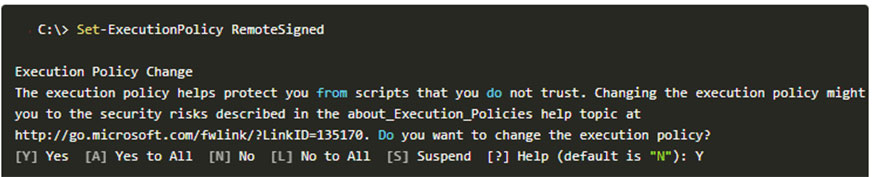
2. Установите PowerShellGet
Затем вы хотите установить командлет: PowerShellGet. Синтаксис, который вам нужно использовать, доступен на следующем снимке экрана:

Теперь все готово для установки модуля EXO.
Шаг 2: Установите модуль EXO
Далее вам необходимо установить модуль EXO. Ранее я упоминал системные требования, поэтому еще раз проверьте, соответствует ли ваша система им. Мое руководство ниже включает шаги для новой установки или обновления версии, поэтому не стесняйтесь переходить к соответствующему разделу.
Новая установка
После подготовки системы установите модуль EXO. Вы можете скачать его из галереи PowerShell. Обратите внимание, что последняя версия работает только на PowerShell 7.0.3 или более поздней версии.
Запустите приведенную ниже команду в режиме с повышенными привилегиями (администратора), чтобы установить EXO V2.
Если вы хотите установить V2 только для текущего пользователя, добавьте параметр области следующим образом:
Затем проверьте, правильно ли вы установили модуль. Используйте следующий код:
Если результат пуст, модуль EXO установлен неправильно. Вам придется повторить процесс или устранить неполадки.
Обновление версии
В качестве альтернативы, если у вас уже установлена более ранняя версия EXO V2, обновите ее с помощью приведенной ниже команды.
Вы также можете ограничить область текущим пользователем, используя параметр области.
После завершения установки необходимо подключиться к Exchange Online с помощью PowerShell.
Шаг 3. Подключитесь к Exchange Online с помощью PowerShell
Мы подошли к последнему шагу. К настоящему моменту вы установили модули, но вам нужно собрать их все вместе и подключиться к Exchange Online со своими учетными данными.
- Используйте этот код для подключения к EXO:
2. Введите свой пароль в окне входа и нажмите кнопку «Войти».
Если вы включили многофакторную аутентификацию, вам необходимо выполнить некоторые дополнительные действия. После утверждения управление переходит в окно PowerShell. Здесь введите свой код, чтобы делать все, что вы хотите в Exchange Online через PowerShell.
Как администратор, вы всегда можете проверить все почтовые ящики в вашем Exchange Online. Код для этого:
Ваш результат будет выглядеть примерно так:
| UserPrincipalName ————————— | Показать имя------ |
| [электронная почта защищена] | Техгеникс тест |
| [электронная почта защищена] | Техгеникс Реал |
| [электронная почта защищена] | Звонок в Техгеникс |
После завершения работы обязательно отключите Exchange Online. Если вы этого не сделаете, срок действия всех ваших сеансов PowerShell истечет, и вам, возможно, придется ждать нового сеанса. Запустите эту команду, чтобы отключиться:
Итак, вы завершили подключение к Exchange Online через PowerShell. Чаще всего вы не сталкиваетесь с проблемами, и процесс проходит гладко. Тем не менее, иногда вы сталкиваетесь с некоторыми распространенными ошибками установки. Теперь я расскажу о 3 распространенных ошибках и о том, как их можно смягчить дальше.
3 Распространенные ошибки установки EXO V2
Установить модуль Exchange Online PowerShell очень просто. Тем не менее, процесс установки все еще может привести к некоторым ошибкам, препятствующим подключению. В первую очередь это связано с устаревшими версиями и модулями безопасности или ошибками депозитария. Рассмотрим эти 3 распространенные ошибки и способы их устранения.
1. Старое TLS-соединение
Коллекция PowerShell поддерживает только версии TLS 1.2 или более поздние версии. Эта команда проверяет вашу версию TLS:

Если у вас более старая версия TLS, выполните приведенную ниже команду, чтобы обновить ее. В идеале запустите эту команду перед установкой EXO V2. Если вы этого не сделали, вам нужно удалить модуль EXO V2, выполнить эту команду и установить его снова.
2. Устаревший модуль PowerShellGet
Вы получаете эту ошибку?
Эта ошибка означает, что ваш модуль PowerShellGet устарел.
Используйте этот код для установки последней версии:
3. Неправильный репозиторий по умолчанию
Приведенная ниже ошибка означает, что репозиторий по умолчанию для модулей PowerShell не является PSGallery.
Используйте этот код, чтобы установить репозиторий по умолчанию для PSGallery:
Я указал на некоторые распространенные ошибки, возникающие при установке модуля EXO V2, и приведенные выше решения могут их исправить. После исправления этих ошибок попробуйте подключиться к Exchange Online с помощью PowerShell, и у вас все должно получиться.
Однако в некоторых случаях вы можете захотеть удалить модуль EXO. Я займусь этим дальше.
Удалите модуль EXO
Наконец, вы можете удалить модуль EXO в любое время. Почему вы хотите это сделать? Возможно, вы получаете повторяющиеся ошибки и не можете найти их причину. Часто удаление модуля и запуск заново помогает. Иногда имеет смысл удалить модуль на несовместимых устройствах, чтобы это не повлияло на другие функции.
Используйте команду ниже, чтобы удалить модуль:
Последние мысли
Самый простой и быстрый способ настройки и обслуживания Exchange Online — через PowerShell. Перед их подключением вам необходимо изменить политику выполнения PowerShell и установить модули PowerShellGet и EXO V2. После установки используйте свои учетные данные для входа через PowerShell и выполнения команд в Exchange Online. Следуйте моему пошаговому руководству в этой статье, чтобы легко установить, устранить неполадки и удалить модуль EXO V2. Нужны дополнительные руководства по Exchange Online и PowerShell? Проверьте раздел Ресурсы в конце этой статьи.
Часто задаваемые вопросы
Можно ли подключить Office 365 Exchange к PowerShell?
Да, вы можете подключить Office 365 Exchange с PowerShell с помощью модуля EXO V2. Это бесплатный модуль, но вам придется установить его вручную. Вы можете загрузить его из галереи PowerShell и установить с помощью командлета .
Модуль EXO V2 работает на всех версиях Windows?
Нет, модуль EXO V2 работает не во всех версиях Windows. У вас должна быть операционная система Windows 10. Он также работает в Windows 8.1, если у вас есть универсальная среда выполнения C. Если вы используете Windows Server, он работает с выпусками 2019, 2016 и 2012 годов. Для Windows Server 2012 R2 вам также потребуется CRT Windows 10.
Могу ли я установить EXO V2 в системах Apple и Linux?
Да, ты можешь. EXO V2 работает на Ubuntu 18.04 LTS и Ubuntu 20.04 LTS. Для Apple macOS работает только на macOS 11 Big Sur или более поздней версии, macOS 10.15 Catalina и macOS 10.14 Mojave.
Есть ли какие-то предварительные условия для установки модуля EXO?
Да. Ваша операционная система должна быть совместима с модулем EXO V2. Вам также потребуется последняя версия PowerShell, и ваша галерея по умолчанию должна быть галереей PowerShell. Вы хотите убедиться, что у вас установлены последние версии TLS и PowerShellGet. Наконец, измените политику выполнения PowerShell, чтобы разрешить удаленный вход.
Что такое модуль EXO V2?
Модуль Exchange Online PowerShell V2 или EXO V2 подключает PowerShell к Exchange 365. Преимущество заключается в том, что вы можете использовать команды PowerShell для быстрого обслуживания и выполнения повседневных задач администрирования в Exchange Online. Он также поддерживает многофакторную аутентификацию.